Letters vergroten
 Handleiding voor het kleiner of groter maken van letters op een laptop: vergroten met een sneltoets in de browser, en vergroten van het lettertype in Windows 10.
Handleiding voor het kleiner of groter maken van letters op een laptop: vergroten met een sneltoets in de browser, en vergroten van het lettertype in Windows 10.
Tekst vergroten en verkleinen op webpagina's
- Dit werkt in vrijwel alle browsers, maar niet op álle websites:
- Vergroten: druk de Ctrl toets in, en de + toets (plus).
- Verkleinen: druk de Ctrl toets in, en de - toets (min).
De leesmodus gebruiken in Chrome
- De leesmodus is een venster met duidelijke knoppen om de tekst op webpagina's groter en kleiner te maken:
- Open de Chrome browser op een computer.
- Klik rechtsboven op de
 drie puntjes.
drie puntjes. - Kies Meer hulppprogramma's > Leesmodus.
Grotere letters instellen in Windows
- Windows 11:
- Ga naar het Bureaublad.
- Klik met de rechtermuisknop op een lege plek en kies Beeldscherm instellingen
- Klik bij Schaal op 100% en kies 125% (of groter).
- Windows 10:
- Ga naar het Bureaublad.
- Klik met de rechtermuisknop op een lege plek en kies Beeldscherm instellingen
- Klik op 100% onder 'De grootte van tekst, apps en andere items wijzigen' en kies 125% (of groter).

Letters groter maken op een iPad of iPhone
- Ga naar Instellingen > Toegankelijkheid.
- Tik op Weergave en tekstgrootte.
- Tik op Grotere tekst.
- Sleep de schuifknop naar rechts, totdat de letters in het voorbeeld groot genoeg zijn.
- De tekst wordt alleen vergroot in apps die dynamische tekst ondersteunen. Het werkt dus niet overal.
- Ga terug naar Toegankelijkheid en zet de schuif aan bij Vette tekst.
- Na opnieuw opstarten van je toestel worden de letters dikker weergeven.

Letters groter maken op een Android tablet
- Ga naar Instellingen.
- Tik op Zicht, Weergave, Display of Toegankelijkheid.
- Kies vervolgens Lettergrootte of Zoom scherm en lettertype en kies de gewenste lettergroottte.
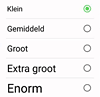
Vergrootglas in Windows
Windows bevat een menu om het beeldscherm te vergroten. Dit hulpmiddel maakt alles groter dat er op het scherm staat: tekst, afbeeldingen, menu's, enzovoorts. Je kunt zelf instellen hoe sterk de vergroting is.-
Windows 11:
- Typ in het zoekvenster in de taakbalk: vergroot.
- Klik op Vergrootglas.
- Er wordt een klein menu geopend in het scherm.
- Klik op de + (plus) om het hele scherm te vergroten.
- Om tekst voor te laten lezen kun je op de pijl drukken.
- Je kunt het Vergrootglas-menu afsluiten via het kruisje in de hoek rechtsboven.
- Vergrootglas toevoegen aan de taakbalk: klik met de rechtermuisknop op het vergrootglas-icoon in de taakbalk en kies 'Aan taakbalk vastmaken'. Het vergrootglas is dan gemakkelijk te vinden.

- Windows 10:
- Ga naar Start en typ in: vergroot.
- Klik op Vergrootglas.
- Je ziet nu een blokje onder in het scherm met + / - . Klik op de + om het beeld te vergroten. Standaard wordt het gehele scherm vergroot. Klik op Weergeven > Lens voor een lens die je over het beeldscherm kunt slepen.
- Vergrootglas sluiten: klik met de rechtermuisknop op het vergrootglas-icoon in de taakbalk (onderaan) en kies Venster sluiten.
- Vergrootglas toevoegen aan de taakbalk: klik met de rechtermuisknop op het vergrootglas-icoon in de taakbalk en kies 'Dit programma vastmaken aan de taakbalk'. Het vergrootglas is nu altijd te vinden.
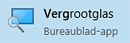
Invulbare PDF maken
Maak een bewerkbaar PDF-invulformulier.
Internetfilters
Hoe houd je kinderen uit de buurt van 18+ websites? Deze software regelt het.
Internetten in het buitenland
Van internetcafé tot mobiel: internetten op reis wordt gemakkelijker, maar let op de kosten.
Geheugentraining
Train je geheugen met spelletjes, denktesten en flashcards.
Online agenda
Met een online agenda heb je overal je afspraken bij de hand, op computer en mobiel.
Vertaalmachines
Teksten in alle wereldtalen worden leesbaar via online vertaalmachines.
PDF maken
Een PDF maken zonder aparte PDF-software: zo doe je dat.
Whatsapp voor beginners
Handleiding voor de grootste berichten app
DigiD app installeren
De DigiD app installeren en activeren. Zo werkt het.
Boek uitgeven
Via internet kan iedereen een boek uitgeven en te koop aanbieden via webwinkels.
Film aanraders
Slimme algoritmes voorspellen welke film of serie je leuk zal vinden.
Gratis fotoshoppen
Overzicht van de beste gratis software, apps en websites om foto's te bewerken.
Tekst in een foto zetten
Zo doe je dat snel op een iPhone, Android telefoon of computer.
Kalender maken
Zelf een kalender maken en uitprinten. Zo werkt het.
Online films kijken
De beste adressen voor films op internet, van recente bioscoopfilms tot obscure genrefilms.
Watermerk maken
Een watermerk op een foto zetten? Zo werkt het.
Video sites
Genoeg van kattenfilmpjes? De beste sites voor documentaire, kunst en educatie.
Foto's inkleuren
Deze apps kunnen oude zwart-wit foto's automatisch inkleuren.

















